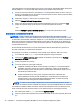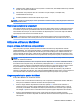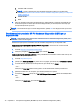User Guide - Windows 8.1
Setarea unei noi ordini de încărcare în Computer Setup
Pentru a porni Computer Setup şi a seta o ordine a dispozitivelor de încărcare pe care computerul o
utilizează de fiecare dată când este pornit sau repornit, parcurgeţi aceşti paşi:
1. Porniţi sau reporniţi computerul, apoi apăsaţi esc sau ţineţi apăsat butonul de volum, în timp ce
mesajul „Ţineţi apăsat butonul de reducere a volumului pentru a intra în meniul de pornire BIOS”
este afişat în partea de jos a ecranului.
2. Apăsaţi sau atingeţi f10 pentru a intra în Computer Setup.
3. Selectaţi una dintre următoarele opţiuni, apoi urmaţi instrucţiunile de pe ecran:
●
Advanced (Avansat) > Boot Options (Opţiuni de încărcare) > UEFI Boot Order (Ordine
încărcare UEFI) > UEFI Hybrid (Hibrid UEFI)
●
Advanced (Avansat) > Boot Options (Opţiuni de încărcare) > UEFI Boot Order (Ordine
încărcare UEFI) > UEFI Native Boot mode (Mod de încărcare nativ UEFI)
●
Advanced (Avansat) > Boot Options (Opţiuni de încărcare) > Legacy Boot Order (Ordine de
încărcare moştenită) > Legacy Boot Mode (Mod de încărcare moştenit)
Apăsaţi enter.
4. Pentru a muta în sus dispozitivul în ordinea de încărcare, utilizaţi un dispozitiv de indicare sau
un ecran tactil pentru a face clic pe săgeata sus sau apăsaţi tasta +.
– sau –
Pentru a muta în jos dispozitivul în ordinea de încărcare, utilizaţi un dispozitiv de indicare sau un
ecran tactil pentru a face clic pe săgeata jos sau apăsaţi tasta -.
5. Pentru a salva modificările şi a ieşi din Computer Setup, faceţi clic pe pictograma Save (Salvare)
din colţul din stânga jos al ecranului, apoi urmaţi instrucţiunile de pe ecran.
– sau –
Selectaţi Principal > Salvare modificări şi ieşire, apoi urmaţi instrucţiunile de pe ecran.
Alegerea dinamică a unui dispozitiv de încărcare utilizând promptul f9
Pentru a alege dinamic un dispozitiv de încărcare pentru secvenţa de încărcare curentă, parcurgeţi
aceşti paşi:
1. Deschideţi meniul de selectare a dispozitivului de încărcare pornind sau repornind computerul şi
apoi apăsaţi rapid tasta esc sau ţineţi apăsat butonul de reducere a volumului, în timp ce
mesajul „Ţineţi apăsat butonul de reducere a volumului pentru a intra în meniul de pornire BIOS”
este afişat în partea de jos a ecranului. Este afişat meniul de pornire.
2. Apăsaţi sau atingeţi f9.
3. Utilizaţi un dispozitiv de indicare, tastele cu săgeţi sau ecranul tactil pentru a selecta un
dispozitiv de încărcare şi apoi urmaţi instrucţiunile de pe ecran.
Setarea unui mesaj MultiBoot Express
Pentru a porni Computer Setup şi a seta computerul pentru a afişa meniul locaţiei de iniţializare
MultiBoot de fiecare dată când computerul este pornit sau repornit, parcurgeţi aceşti paşi:
74 Capitolul 11 Computer Setup (BIOS), MultiBoot şi HP PC Hardware Diagnostics (UEFI)